Довольно часто пользователи сталкиваются с необходимостью сделать скриншот. Однако кроме стандартных горячих клавиш существует немало способов создать, отредактировать и сохранить скрин экрана PC или другого устройства. Мы насчитали 50 вариантов и хотим поделиться ими с вами!
Любому пользователю время от времени приходится что-то скринить. Пусть это просто картинка, таблица, или статья, которой срочно нужно поделиться. Или вы наткнулись на сайт с необычным оформлением и хотите показать коллегам или использовать как образец для своего проекта.
Сохранять ссылку в закладках не всегда удобно — в какой-то момент у вас может не работать интернет, сайт переедет на другой адрес или его вообще закроют. Скриншот в этих случаях — идеальный вариант. К тому же часто в оформлении используют сменяющиеся фотографии или видео — в этом случае помогут видеоскриншоты.
А если использовать специальные программы и приложения, то к скриншотам можно добавлять важные подписи, комментарии или просто отредактировать картинку и ролик. Перед вами 50 способов сделать скрин и записать видео с экрана на всех устройствах.
Скриншот экрана на ПК или ноутбуке #shorts
- Горячие клавиши
- Приложения для Windows
- Приложения для MAC OS
- Онлайн-инструменты
- Расширения для Google Chrome
- Расширения для Firefox
- Другие браузеры
- Android
- iOS
Горячие клавиши
Начнем с самых простых способов сделать скриншот.

1. Windows
Знакомое всем сочетание клавиш Alt и Print Screen — для снимка открытого окна. Просто Print Screen — для скрина всего экрана.
2. Mac
Command (⌘) + Shift + 3 — снимок всего экрана. Command + Shift + 4 — для части экрана. Получившиеся скрины найдете на рабочем столе.
3. iOS
Одновременно нажимайте кнопку «Включение» и «Домой». Скрин появится в папке со всеми фотографиями.
4. Android
Владельцы Android 4.0 и выше могут сделать скрин, одновременно нажав кнопку включения и понижения громкости. В более ранних же версиях Android в принципе нет специальной команды для скриншотов. Но некоторые производители, например, Samsung, все же включили данную функцию в свои гаджеты: нажимайте кнопки питания и Home и скрин готов!
Приложения для Windows
Специальные оффлайн-программы для Windows.

5. Greenshot
Простой и бесплатный инструмент для создания скриншотов. Захват полного экрана, определенной области или веб-страницы с прокруткой. Сохраняйте скрины в буфер, загружайте в графические редакторы, отправляйте по почте и выбирайте формат.
Как сделать снимок экрана в Windows 10 и 11 | Все ЛУЧШИЕ способы и программы!
6. Snipping Tool
Делайте скриншот и сразу изменяйте его: обрезайте, добавляйте комментарии, отправляйте по почте или сохраняйте.
7. PicPick
Бесплатный многофункциональный инструмент. Возможность добавления значков, символов, текста, графических эффектов (размытие, резкость, баланс цвета).
8. Jing
Программа для Windows и Mac. Jing по функциях схож с PicPick, но обладает более разработанной системой загрузки скрина на различные сайты: Flickr, Twitter, Facebook. Также есть возможность записи видео с экрана.
9. FastStone
Платная программа, которая оснащена некоторыми дополнительными функциями: прямая пересылка скрина в Word документ или презентацию Power Point, запись видео.
10. Tinytake
Бесплатный инструмент с возможностью записи видео (до 120 минут). Добавляйте комментарии, делитесь скринами сразу, просматривайте историю действий. Для Windows и Mac.
11. Screenshot Captor
Несколько вариантов скрина экрана, а также большое количество фильтров и других эффектов.
12. WebShot
Сохраняйте скрины как отдельные изображения в форматах JPG, GIF, PNG, или BMP.
13. I4X Screencatcher
Ничего лишнего, только стандартные инструменты и функции, которые помогут вам быстро сделать скриншот. Есть возможность сохранить скриншот в виде GIF.
14. Lightshot
Редактируйте скрины и сразу ими делитесь. Большой полюс — возможность поиска похожих изображений. Программа работает как на Windows, так и Mac.
Видео
Специальные программы, которые помогут записать видео с экрана.
15. Ezvid
Снимайте видео и вставляйте текст между роликами. Недостаток — видео можно загружать только на YouTube.
16. BlueBerry FlashBack Express Recorder
С помощью веб-камеры одновременно снимайте себя и экран монитора. После чего редактируйте ролик и сохраняйте его в формате FBR.
17. CamStudio
CamStudio позволяет записывать отдельное звуковое сопровождение или отключить его вообще, добавлять комментарии и «убирать» с экрана курсор мышки.
18. Rylstim Screen Recorder
Подойдет для тех, кто хочет просто записать видео с экрана без дополнительных эффектов и инструментов редактирования.
Приложения для MAC OS
Многие программы для Windows доступны и для Mac, но если вам не хочется тратить время на поиски нужных приложений, вот вам несколько инструментов только для продукции Apple.

19. Skitch
Skitch доступен для различных платформ, но зарекомендовал он себя именно как приложение для Mac. Обладает большим набором инструментов, которые позволяют редактировать скрины, добавлять к ним подписи, изменять размер, сохранять изображение в различных форматах и делиться ими в социальных сетях. Также есть автоматическая архивация скриншота для дальнейшего использования. Есть как бесплатная, так и платная версии приложения.
20. LittleSnapper
Обладает очень хорошим инструментом управления и редактирования изображениями. Приложение дороже, чем Skitch, хотя имеет схожие функции.
21. Paparazzi!
Небольшая бесплатная утилита для Mac без дополнительных опций.
22. InstantShot
Сохраняйте изображение в разных форматах или сразу же импортируйте скрин в другие приложения. Программа доступна на нескольких языках.
23. SnapzProX
Программа для записи видео. Ролики можно сохранить в формате QuickTime, отправить по почте или загрузить на сайт.
24. Voila
Делайте скрин или записывайте видео, сохраняйте отдельно или загружайте в Сеть, редактируйте и добавляйте комментарии, группируйте изображения и ролики — все это в одной программе.
25. Snagit
Специальное приложение для хромбуков с классическими функциями и инструментами редактирования.
Онлайн-инструменты
Если вы не хотите скачивать и устанавливать специальную программу, можете воспользоваться онлайн-инструментами. Принцип работы каждого прост — вставляете URL страницы и делаете скриншот.

26. Thumbalizr
Скриньте нужную страницу и сохраняйте изображение в различных размерах.
27. web-capture
Можно не просто сохранить изображение в стандартном формате JPG, но и создать файл PDF. А также конвертировать HTML документ в SVG.
28. Screen Capture
Сделает скриншот любого сайта, кроме тех, где нужна регистрация (например, ящик Gmail), есть Flash элементы или Google Maps.
Расширения
Еще один способ делать скрины, если нет желания устанавливать специальные программы. К тому же расширения очень удобны в использовании: не нужно открывать отдельное приложение — все есть в браузере.
Расширения для Google Chrome
29. Awesome Screenshot
По праву самое популярное расширение из всех существующих. Обладает всем набором инструментов, который не уступает специальным программам: добавление комментариев, подписей и символов, скрытие конфиденциальной информации, горизонтальная прокрутка, сохранение в разных форматах.
30. Capture Webpage Screenshot Entirely
Впечатляют доступные форматы сохранения изображений: PDF, JPEG, GIF, PNG и BMP, а также возможность сразу напечатать скрин.
31. Nimbus Screenshot and Screencast
Можно делать не только скриншоты, но и записывать видео. А потом сразу их редактировать.
32. Full Page Screen Capture
Удобный плагин со стандартными инструментами.
33. Webpage Screenshot
Горизонтальная и вертикальная прокрутка, возможность сохранять скрин, делиться им в социальных сетях или печатать.
Расширения для Firefox
34. Save as image
Позволяет сделать скриншот и немного его отредактировать.
35. Pearl Crescent Page Saver
Позволяет скринить Flash контент, сохранять скриншот в формате JPG или PGN, изменять его размер.
36. GraphicsEx
Простой плагин для скриншотов всего экрана или его части.
37. Screengrab
Можно скринить Java и Flash элементы, сохранять отдельно или копировать в буфер.
Другие браузеры
38. UpShot Safari Extension
Расширение для Safari. Делайте скрин экрана, который сохраняется в «Черновики», где можно будет его отредактировать.
Далее — два Chrome-расширения, которые доступны и для Opera.
39. Nimbus Screen Capture
40. Capture Webpage Screenshot — FireShot
Android
Зачастую скринить нужно не только на компьютере или ноутбуке, но и на телефонах или планшетах. Специальные приложения для Android-платформы.

41. Screenshot
Можно предварительно просматривать скриншот перед сохранением в папку, которую выбираете сами, редактировать, рисовать на скрине или делать из него мозаику.
42. Screenshot Easy
Одно из самых популярных приложений с большим количеством инструментов. Доступно для Android 4.0 и выше.
43. Screenshot Ultimate
Добавляйте время и дату к скрину, меняйте цвета, делитесь им в социальных сетях. Большее 16 способов захвата изображения с экрана.
44. Screenshot
Скрины доступны только в библиотеке приложения. Если хотите «увидеть» его отдельно, загружайте изображение на сайт.
45. Screencast Video Recorder
Приложения для записи видео. Недоступен для Galaxy Nexus или Tegra 2/3.
iOS

46. Screenshot — Frame Maker
Выбирайте формат устройства, и приложение «подгонит» изображение под нужный размер. Сохраняйте скрин или делитесь им в социальной сети или с другим пользователем приложения.
47. Screenshot Maker Pro
Можете добавлять к скрину тень, повернуть его зеркально, сделать 3D фон, а также сохранить в формате PNG для дальнейшего редактирования в Photoshop.
48. Screen Grabber
Возможность добавления карты, телефона, контактной информации или другого изображения.
49. DS Screenshot
Оснащайте свой скриншот водяными знаками, чтобы уберечь его от воровства и смело делитесь им.
50. Screenshot Sweeper
Удобное в использовании приложение с минимально необходимым набором инструментов.
Как сделать скриншот на компьютере Windows 7: простые способы

Сегодня расскажем, как сделать скриншот на компьютере под управлением Windows 7. Дело в том, что «Семерка» не располагает продвинутыми инструментами, позволяющими создать снимок экрана, а те, что в ней и есть, – надёжно спрятаны. Далеко не каждый новичок эти средства найдёт и разберётся, как ими пользоваться. Рассмотрим следующие вопросы:
- как снять скриншот средствами самой операционной системы;
- сторонние решения для захвата экрана;
- разберёмся с программами для автоматической заливки скриншотов в интернет;
- коснемся веб-инструментов для работы со скриншотами.
Инструменты Windows 7
Их всего-то пара:
- кнопка [knopka]Print Screen[/knopka], в том числе в сочетании с другими клавишами;
- программа «Ножницы».
Простейший способ
Кнопка [knopka]Print Screen[/knopka] или [knopka]PrtSc[/knopka] (сокращенное название, ведь столько букв на площадь поверхности клавиши не поместить) находится в так называемой навигационной части клавиатуры, над курсорным блоком. Она копирует в буфер обмена то, что в текущий момент находится на дисплее монитора. Сделать скриншот экрана и сохранить его в графический файл в Win 7 при помощи Принт Скрин довольно просто.
- Жмём её в нужный момент для захвата текущего изображения в буфер обмена.
Перед этим сохраните содержимое буфера, если в нём находится ценная информация!
На ноутбуке, скорее всего, придётся нажимать [knopka]Print Screen[/knopka] вместе с кнопкой [knopka]Fn[/knopka], которая расположена возле левого [knopka]Ctrl[/knopka](в большинстве случаев).
Вызываем встроенный в ОС графический редактор.
- Открываем окно «Выполнить» через «Пуск» или при помощи горячих клавиш [knopka]Win[/knopka] + [knopka]R[/knopka].
- Вводим и выполняем команду «mspaint».

Также графический редактор можно вызвать через «Пуск» (ярлык находится в папке «Стандартные») или через поисковую строку.
- Для вставки снимка экрана жмём [knopka]Ctrl[/knopka] + [knopka]V[/knopka] или кликаем по иконке «Вставить» в панели инструментов программы.
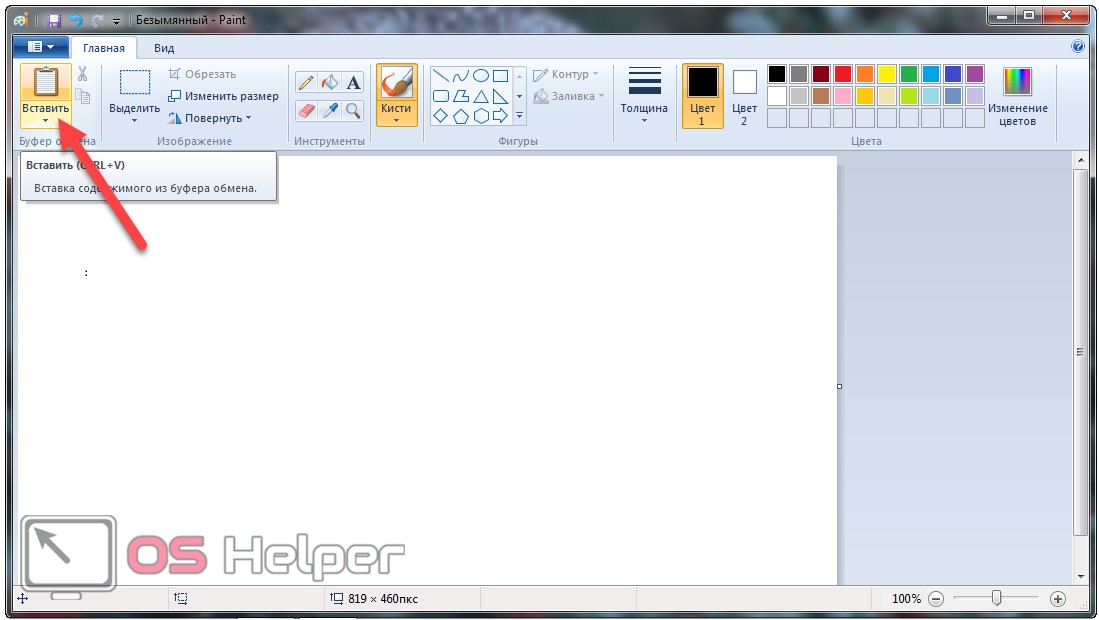
После этого можно немного отредактировать картинку, насколько это позволяет Paint.
Кстати, вместо стандартного графического редактора можете использовать любую аналогичную программу, обладающую куда большим функционалом для обработки изображений (тот же PaintDotNet ).
- Для экспорта картинки в графический файл щелкаем по пиктограмме дискеты или воспользуемся сочетанием клавиш [knopka]Ctrl[/knopka] + [knopka]S[/knopka].
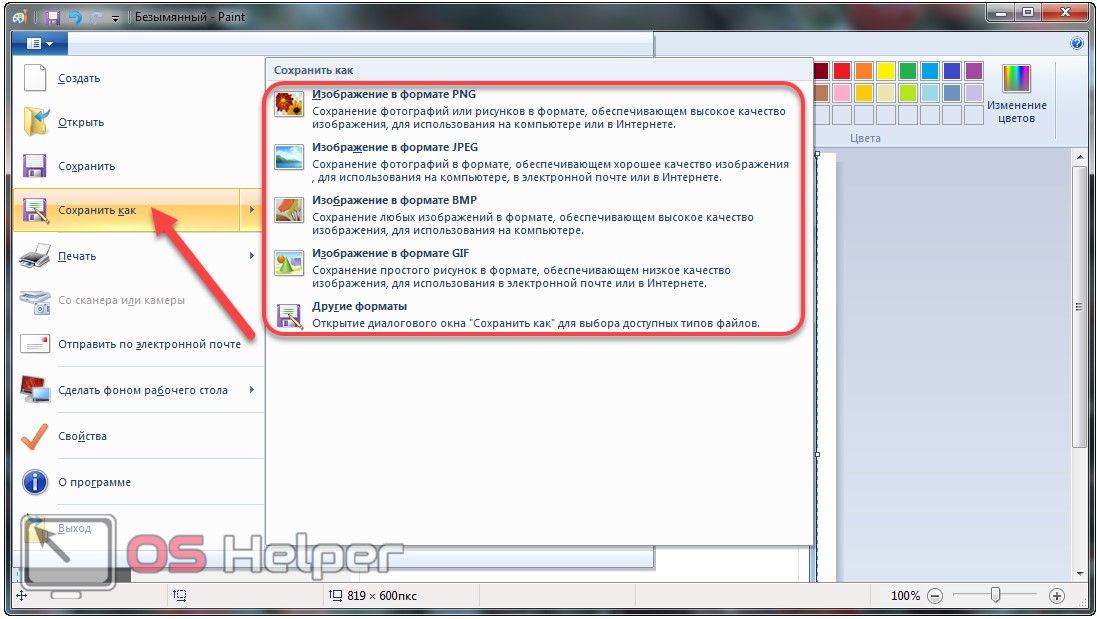
- Указываем папку для хранения файла, его формат (предпочтительнее сохранить в jpg или png, последний поддерживает прозрачность и слои), название и жмём «Сохранить».
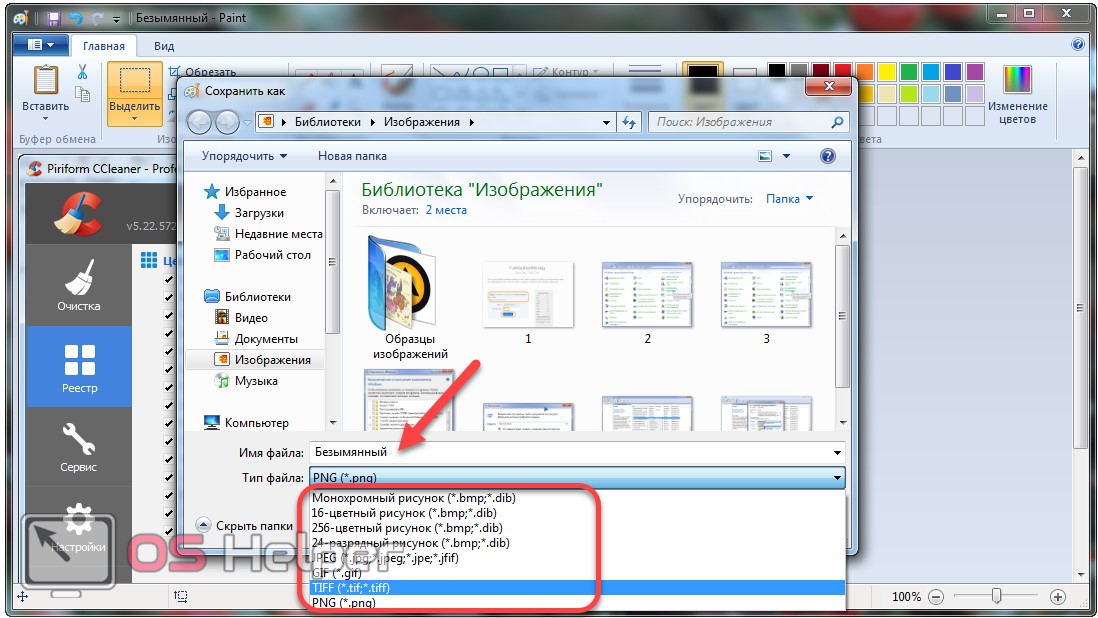
Можно при помощи данного варианта получить и скрин активного окна. Делается всё аналогичным образом, но с парой особенностей:
- выводим нужное окно на первый план;
- [knopka]Print Screen[/knopka] зажимаем в комбинации с [knopka]Alt[/knopka].
Ножницы
Предыдущий способ обладает массой недостатков, которые перечислять не станем, и многим пользователям этих возможностей покажется недостаточно. Больше функций предлагает программа «Ножницы», по умолчанию установленная на любом компьютере.
- Запускается приложение через ярлык в папке «Стандартные» в «Пуске» или поисковую строку.
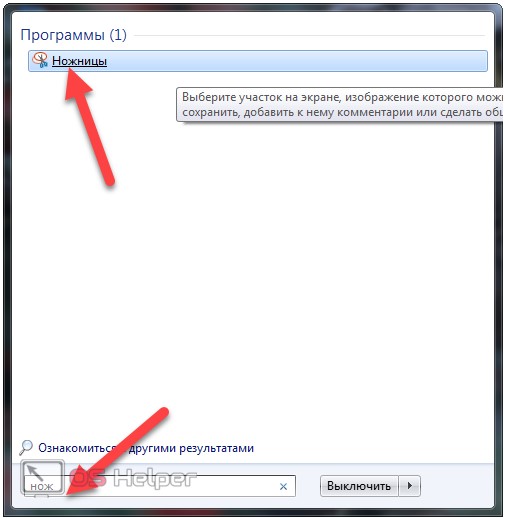
- Первым шагом выбираем область захвата, кликнув по треугольнику возле кнопки «Создать».
Здесь доступна произвольная форма скрина – область рисуется от руки, прямоугольная, выбранное окно и захват всего экрана.

- Кнопкой «Задержать» указываем задержку перед срабатыванием функции захвата после клика по кнопке (позволит вызвать необходимое меню, переключиться на нужное окно).
- Жмём «Создать».
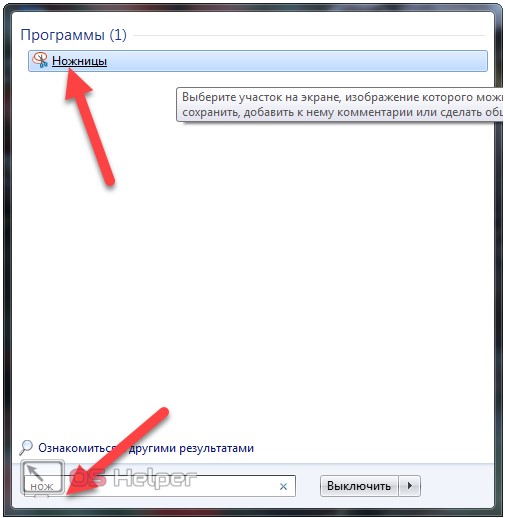
Теперь можно отредактировать полученный снимок, добавив акцентов, и сохранить его на компе или отправить по почте через стандартный почтовый клиент.
Как сделать скриншот в Windows 10: делаем снимок экрана

Всем привет! Сегодня мы посмотрим, как можно быстро и удобно сделать скриншот на компьютере с Windows 10. Есть 5 встроенных приложений, которые должны вам помочь. Но мне лично нравятся сторонние программы, поэтому я описал три самых популярных в последнем способе. Напишите в комментариях, какой из вариантов понравился лично вам, и какой более удобный. Начнем с самого простого.
Способ 1: Стандартный метод
Для того, чтобы сделать скриншот, вам нужно на клавиатуре найти и нажать кнопку Print Screen (Принтскрин). Так как название достаточно длинное, то вы можете увидеть сокращение: PrtSc, PrtScr, PrtScn, PrntScrn, PrtSc, PtSc и т.д. (думаю саму суть вы уловили).
Нужная клавиша чаще всего находится выше кнопки Insert и Delete в самом верхнем ряду.
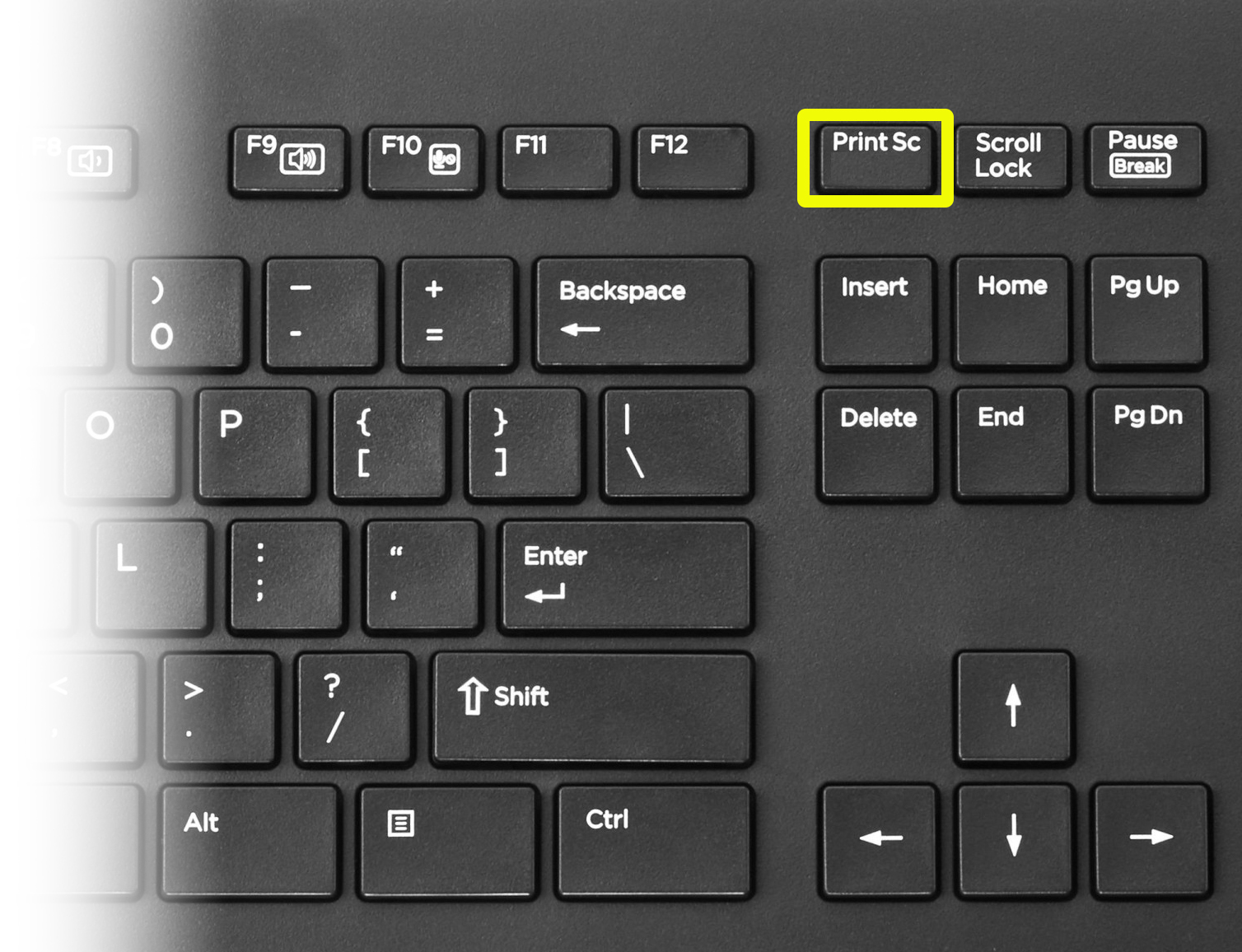
Если у вас ноутбук, то клавиатура может быть компактного вида, тогда эта же кнопка будет в самом вверху. Так как клава более урезанная, то клавиша PrtScrn будет иметь двойное действие, поэтому, чтобы сделать снимок экрана в Виндовс 10, нужно нажать одновременно на Prt Sc и вспомогательную кнопку Fn – она обычно находится в самом нижнем ряду между кнопками Ctrl и Alt .
Fn + PrtSc
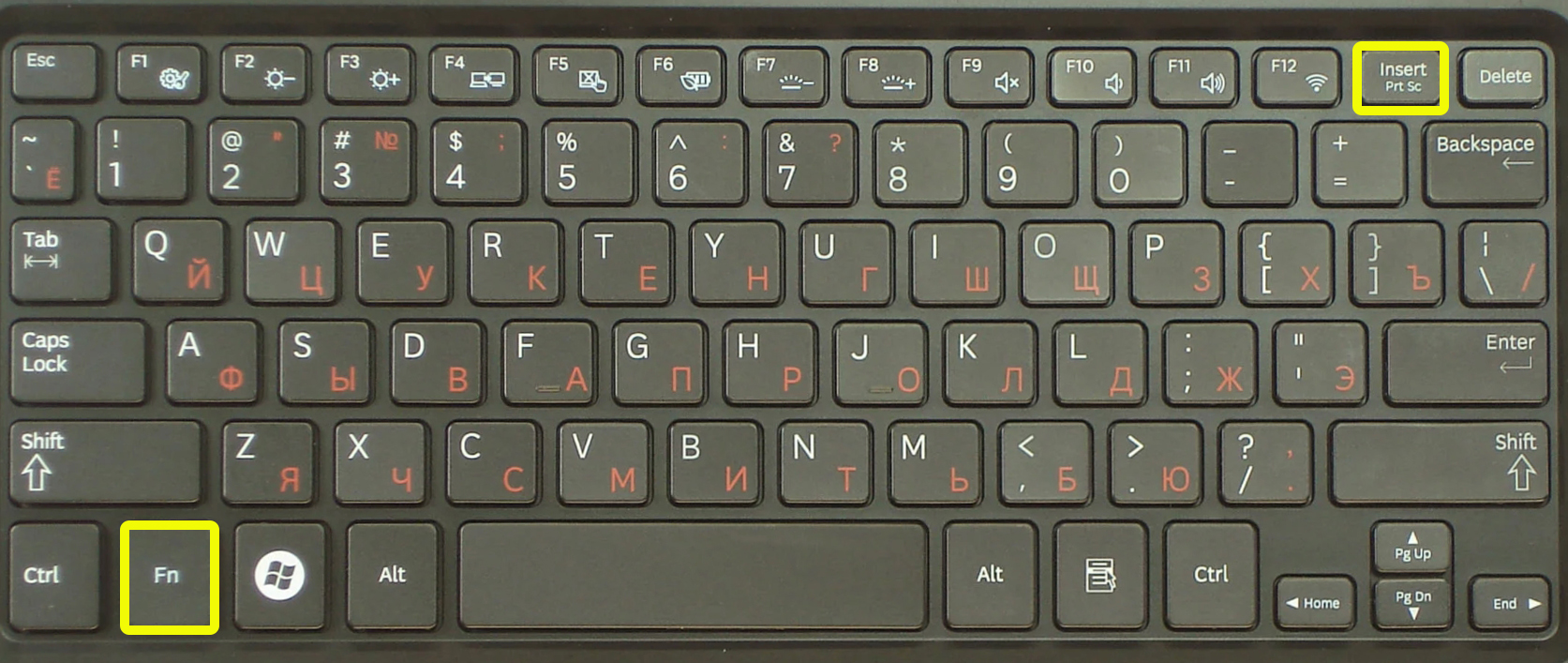
СОВЕТ! Если вы хотите сделать скрин, какого-то отдельного окна, то выделите это окно левой кнопкой мыши, а после этого используете дополнительную клавишу Alt . То есть на обычной клавиатуре жмем Alt + PrintScreen , а на ноуте Fn + Alt + PrintScreen .
После нажатия компьютер сделал снимок и отправил его в буфер обмена. Теперь нам нужно как-то этот снимок сохранить. Можно открыть стандартный Paint. Программу можно открыть двумя способами. Первый – нажимаем по кнопке со значком Windows и среди всех программ и папок находим «Стандартные – Windows», раскрываем её и запускаем Paint.
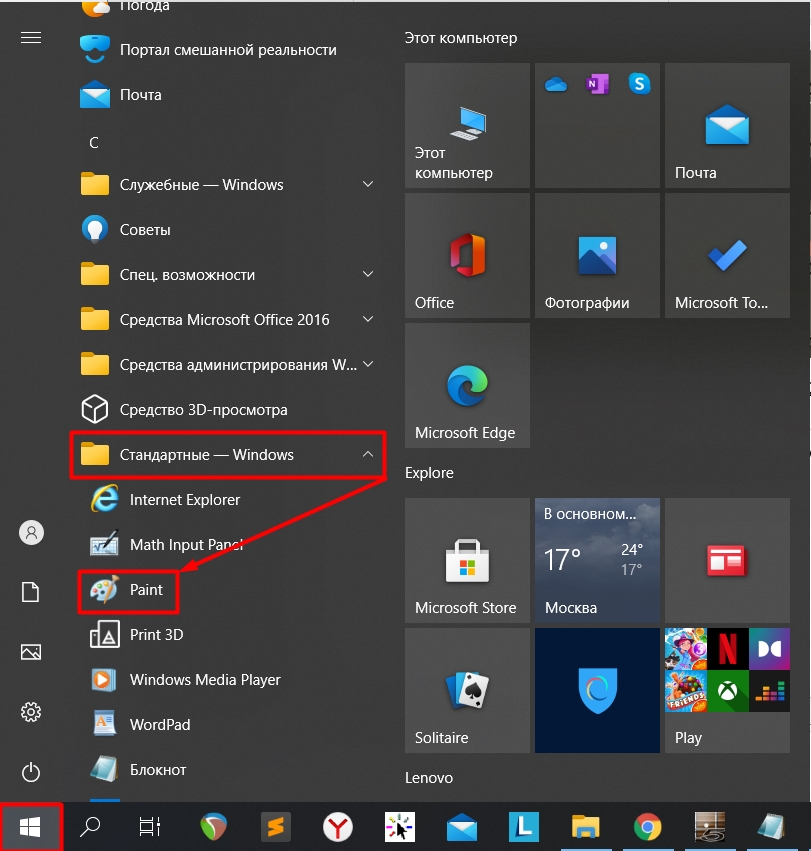
Второй вариант – нажмите по строке поиска или по лупе, далее вводим название приложения, и как только система её найдет, просто жмем «Открыть».
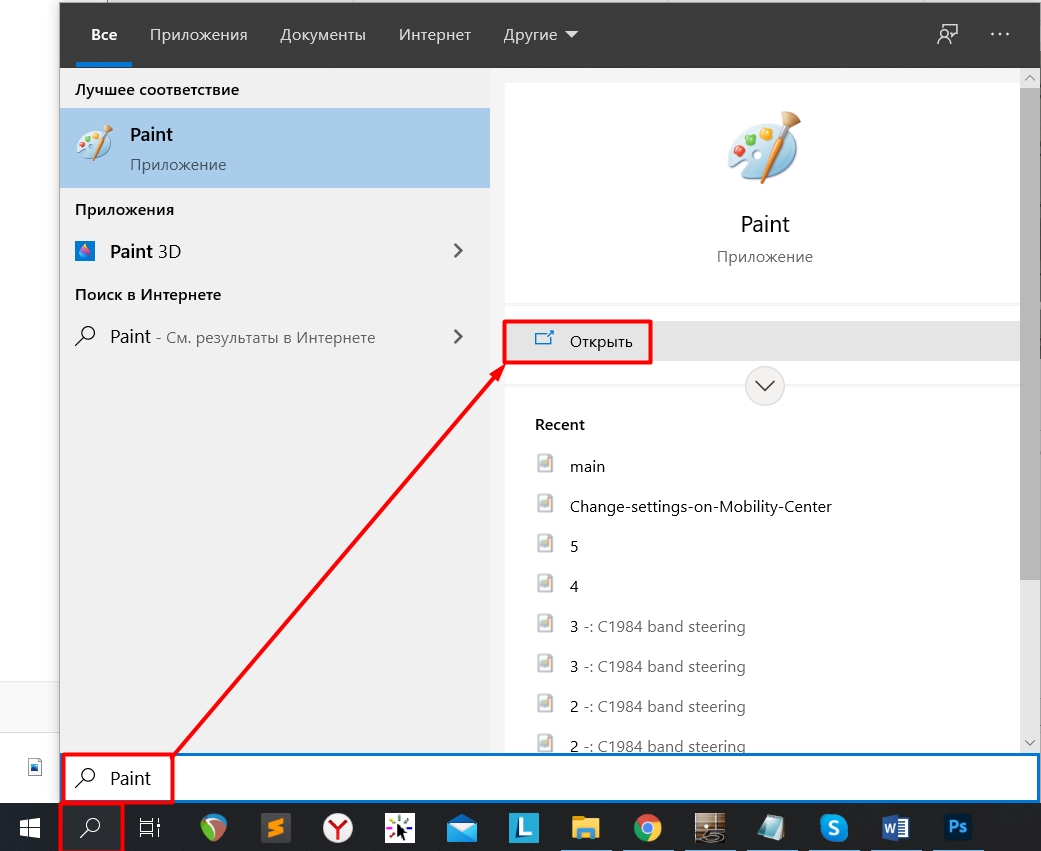
Нажимаем по кнопке «Вставить».
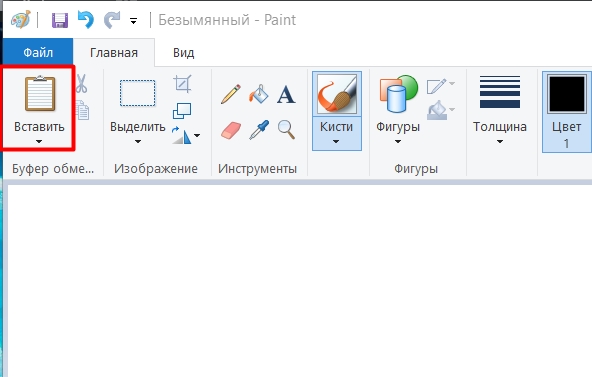
Или можно воспользоваться волшебными горячими клавишами – жмем одновременно на Ctrl и английскую букву V .
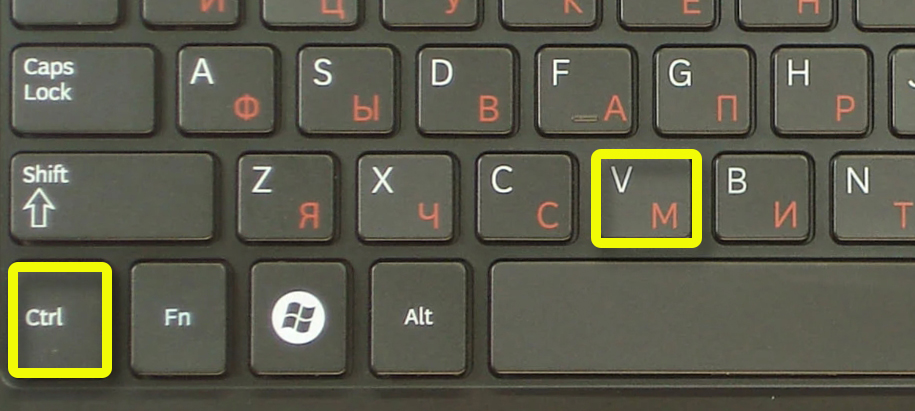
Ура, наш снимок получился. Давайте теперь его сохраним
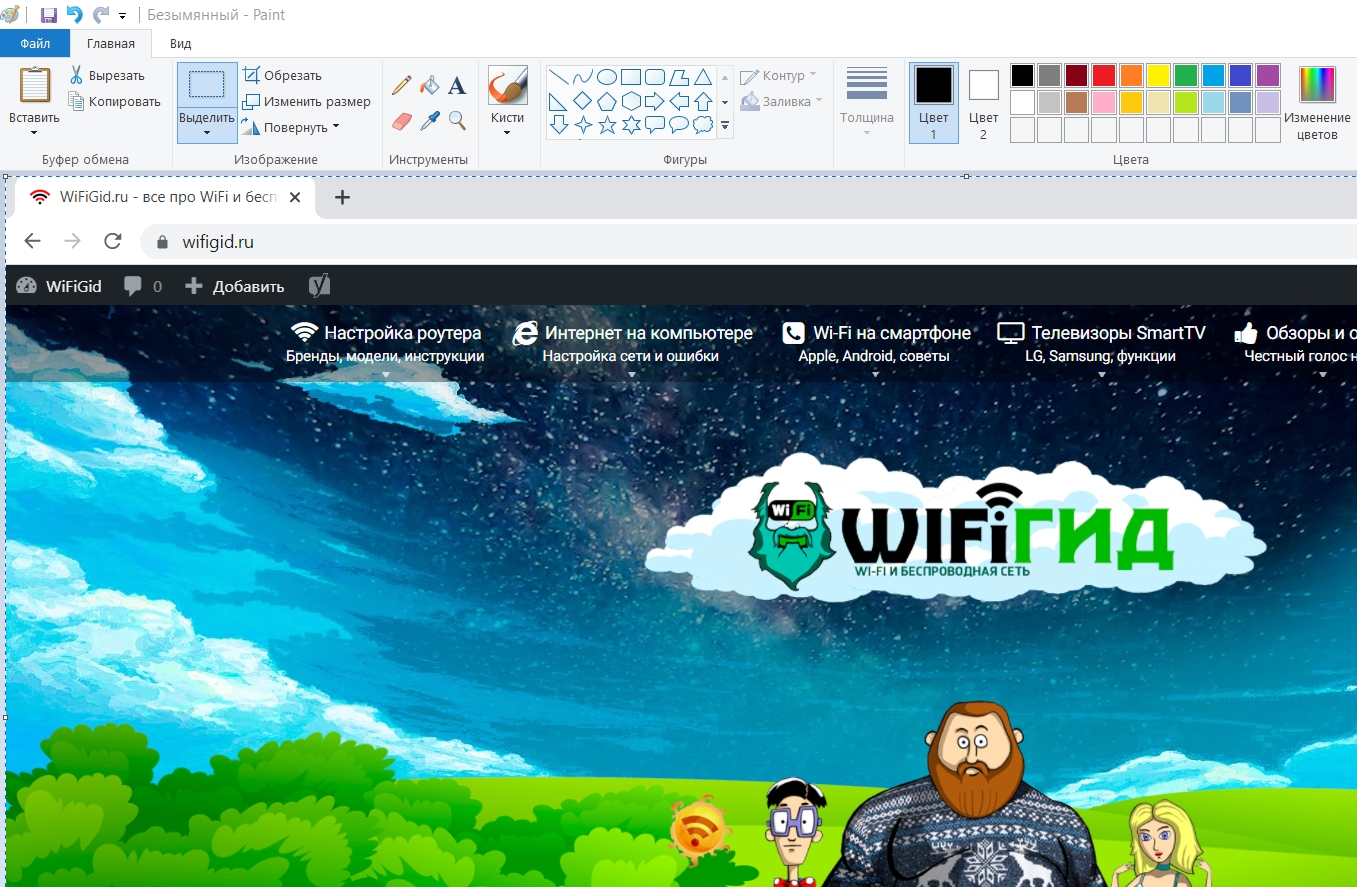
Жмем «Файл», далее выбираем «Сохранить как». Правее вы увидите форматы сохранения картинки. Если не знаете, что выбирать, то дам два совета:
- JPEG – самый популярный формат. Имеет отличное сжатие – то есть картинка весит не так много. Но при сохранении данный формат теряет немного в качестве.
- PNG – картинка сохраняется в самом лучшем качестве, но и весит она больше.
Остальные форматы рассматривать не буду, так как их реже используют в интернете. Можете почитать про них тут же в описании.
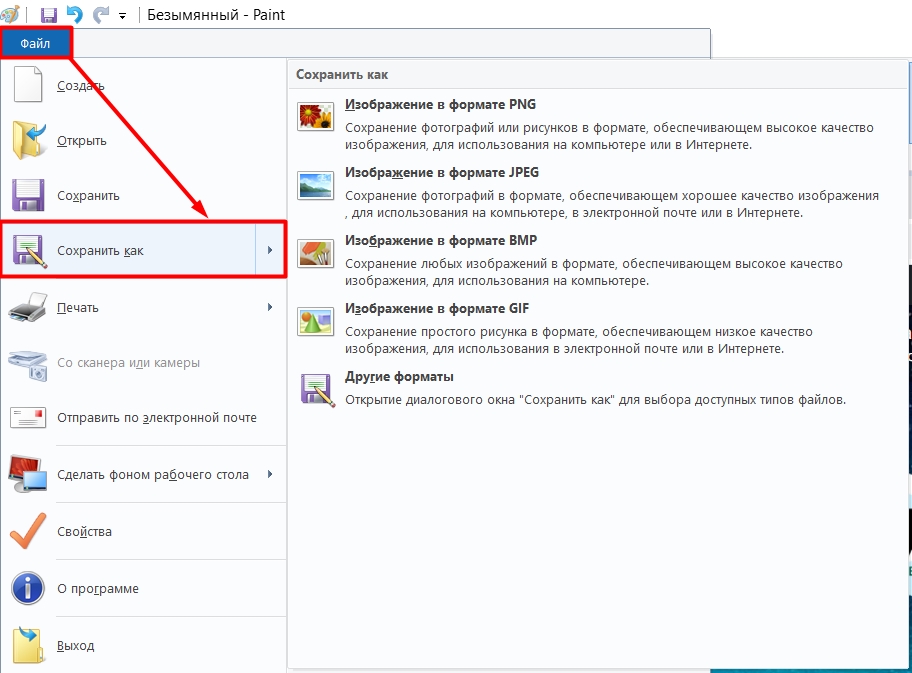
Теперь в строке «Имя файла» вводим наименование, выбираем место, куда вы хотите сохранить ваш скриншот, и потом жмем «Сохранить». Кстати, тут в поле «Тип файла» можно поменять формат, если вы передумаете.
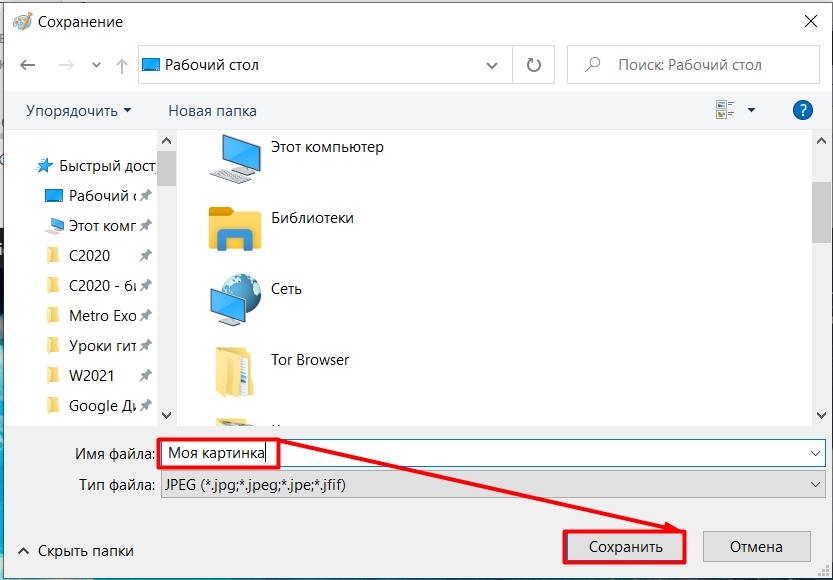
Способ 2: Без использования Paint (Быстрое сохранение)
Если вам нужно сделать очень много скриншотов, то постоянно заливать их в Paint не очень удобно. Поэтому можно воспользоваться быстрым сохранением. Жмем на клавиши PrtScr и кнопку со значком Windows ( ) – она находится в нижнем ряду между Ctrl и Alt . Если у вас ноутбук, она будет находиться рядом с кнопкой Fn .
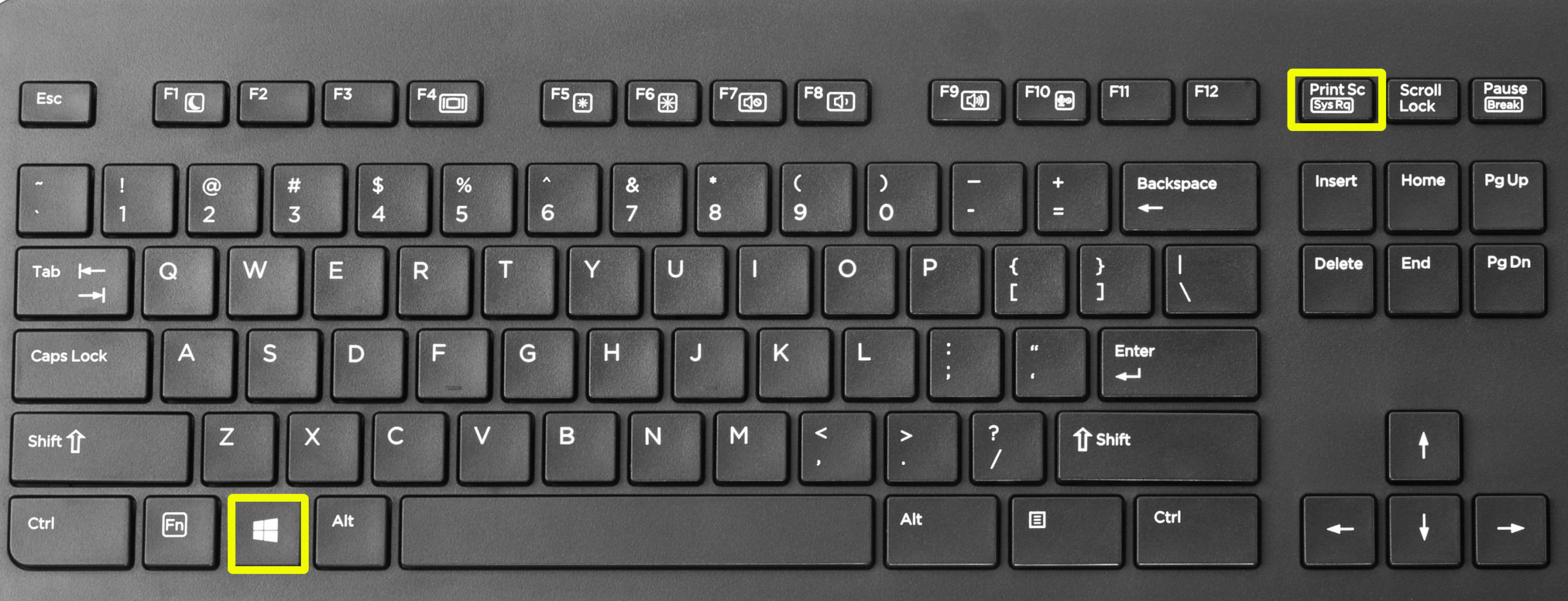
После этого вы увидите, что экран на секунду потемнел – это значит, что снимок выполнен. Двойным щелчком левой кнопки мыши откройте «Этот компьютер» и зайдите в папку «Изображения».
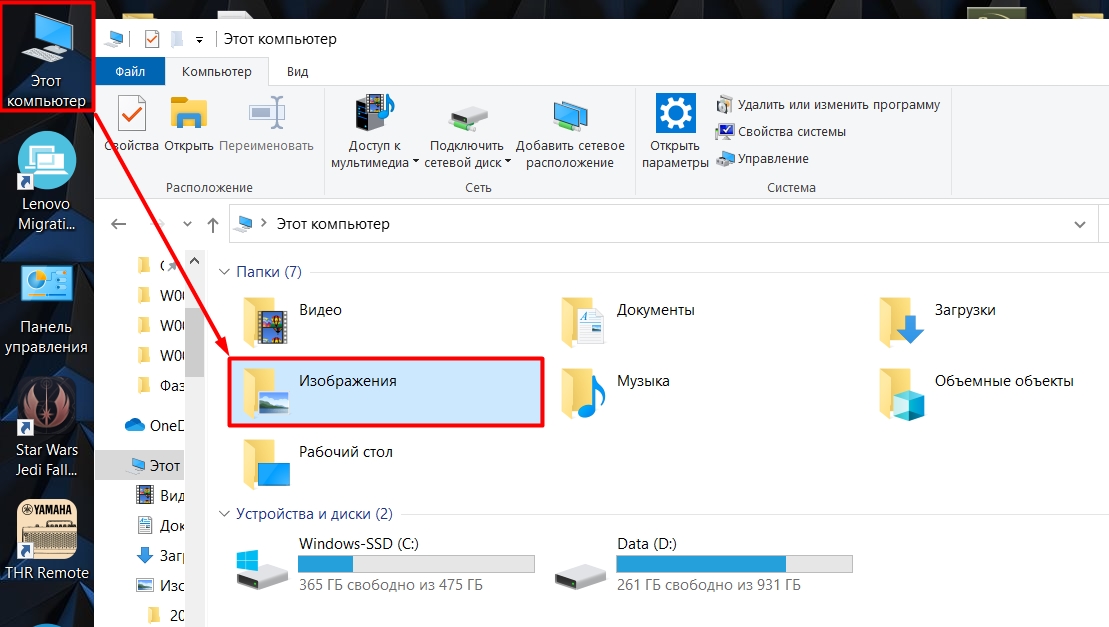
Теперь открываем папку «Снимки экрана» – там и будут храниться ваши быстрые скриншоты.
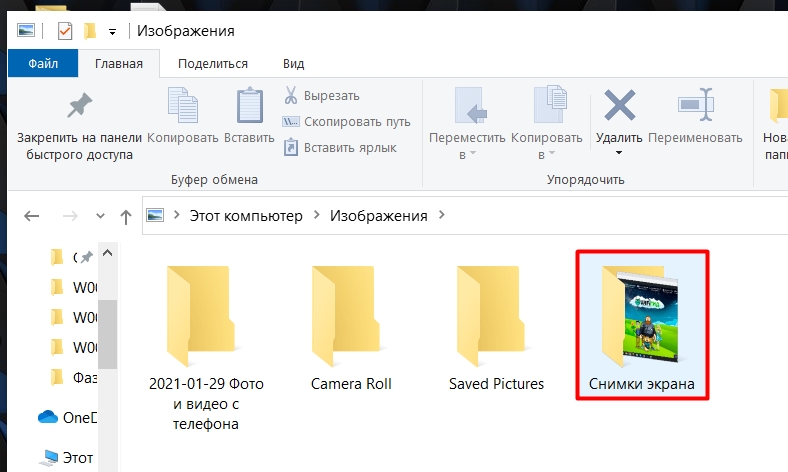
Способ 3: Xbox Game Bar
Как мы помним, в первом способе мы также научились делать снимки активного окна – тут можно делать аналогично, просто добавив в нашу комбинацию кнопку Alt :
Alt + + PrtScrn
Если у вас установлена программа «Xbox Game Bar», то картинка сохранится в другом месте. Нажмите по всплывающему окну или по сочетанию клавиш:
+ G
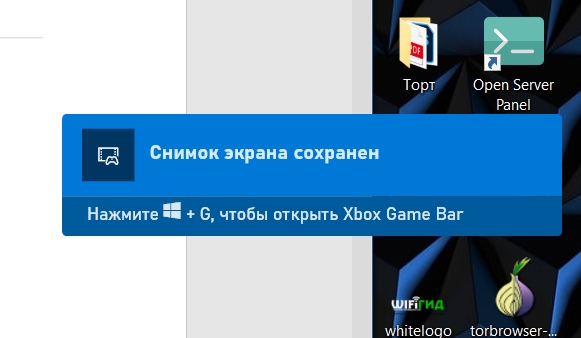
Откроется коллекция всех ваших скриншотом, чтобы увидеть их расположение, нажмите «Открыть папку с файлами». Напомню, что «Xbox Game Bar» позволяет также делать видео игры – для этого во время игрового процесса зажмите кнопки:
+ Alt + R
СОВЕТ! Можно делать видео не только игр, но также работу в активных программах.
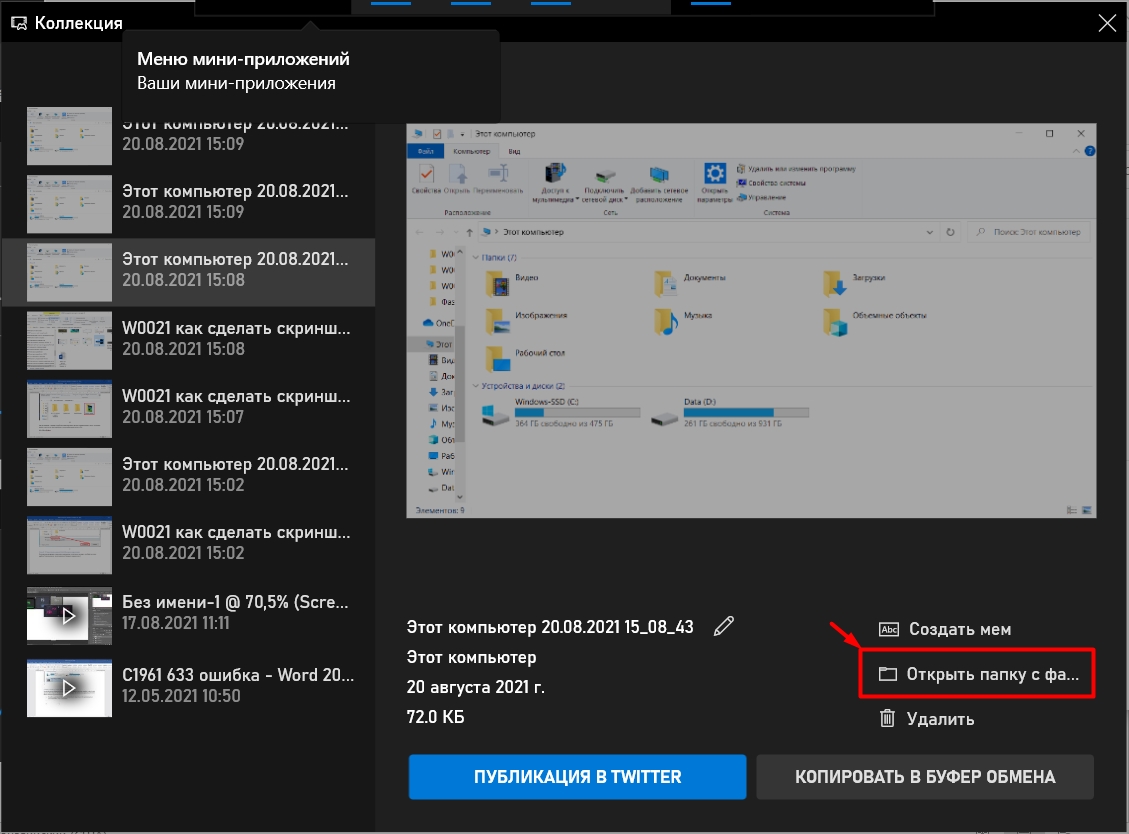
Способ 4: Ножницы
В десятке есть еще один инструмент, который позволяет быстро и удобно делать скриншоты, он называется: «Ножницы». Программу свободно можно найти по названию через поиск.
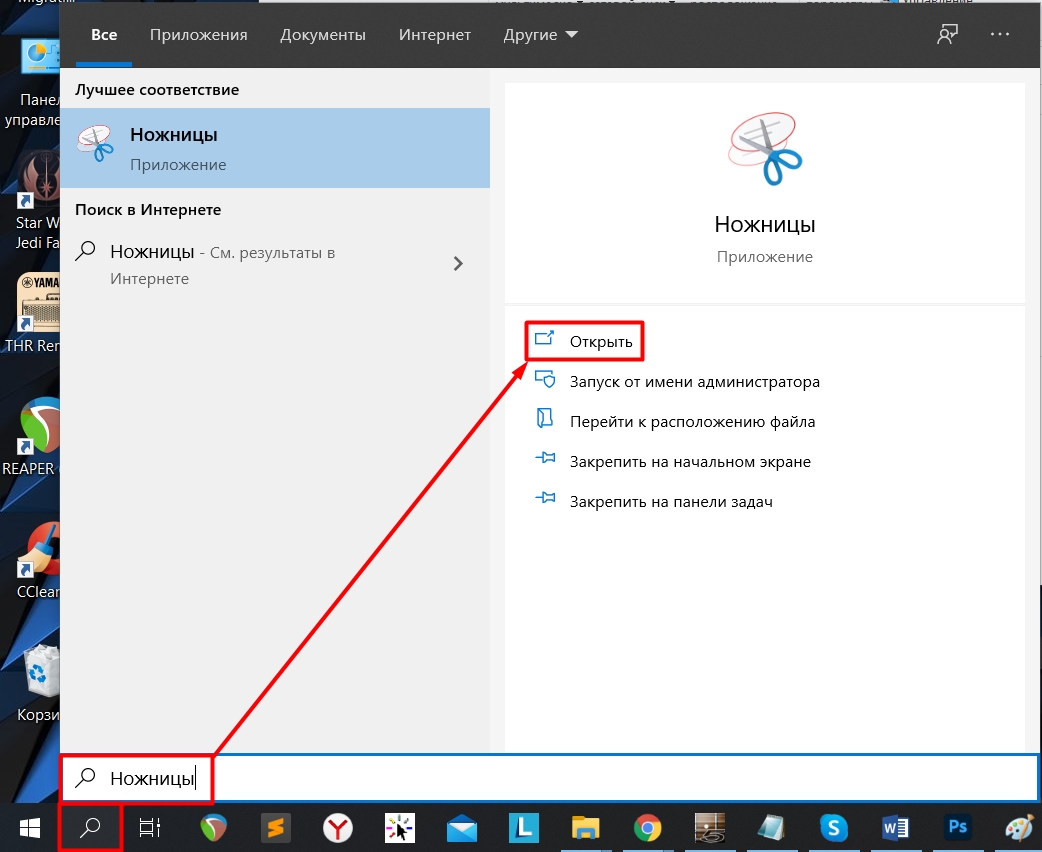
Или в той же папке «Стандартные – Windows», где мы ранее обнаружили «Paint».
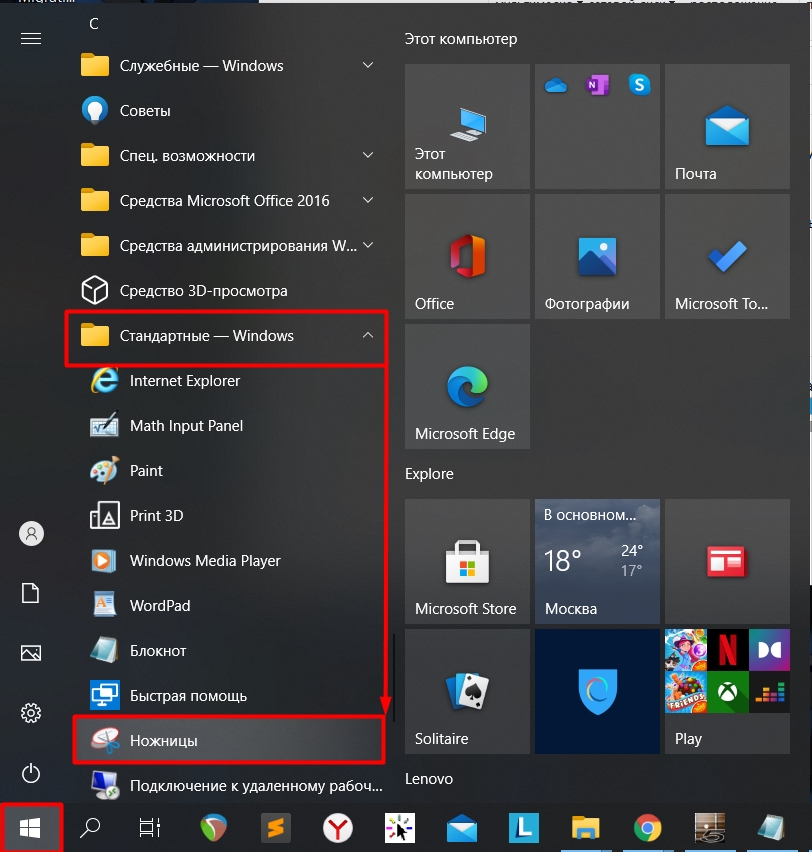
Сначала нам нужно выбрать «Режим», есть 4 варианта:
- Произвольная форма – можно нарисовать очертание снимка, все остальное будет закрашено белым цветом.
- Прямоугольник – выделяем любую область.
- Окно – нажимаем по любому окну, и оно отправляется в снимки.
- Весь экран – тут все понятно. Можете попробовать сделать снимок всего рабочего стола.
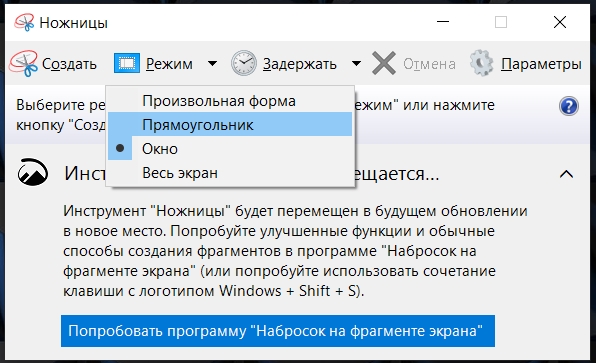
После того, как вы сделаете скрин, вы можете написать или нарисовать что-нибудь с помощью ручки или карандаша. Чтобы стереть написанное, используйте ластик. Для сохранения изображения жмем по значку дискеты (или «Файл» – «Сохранить как»). Если снимок вам не нравится, и вы хотите его переделать, нажимаем на кнопку «Создать».
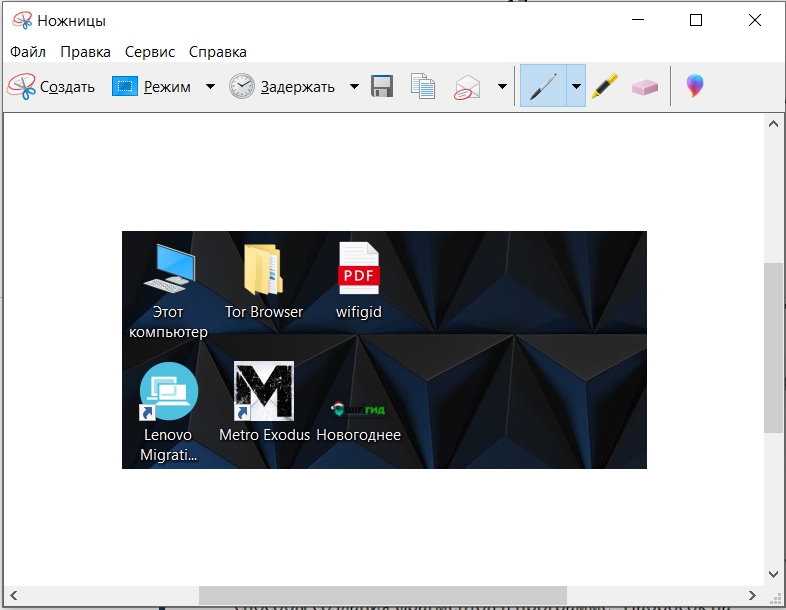
Способ 5: Фрагмент и набросок
Есть еще одна утилита – это «Фрагмент и набросок». По слухам, эта штука должна полностью заменить программу «Ножницы». Для того, чтобы её вызвать, зажимаем кнопки:
Shift + + S
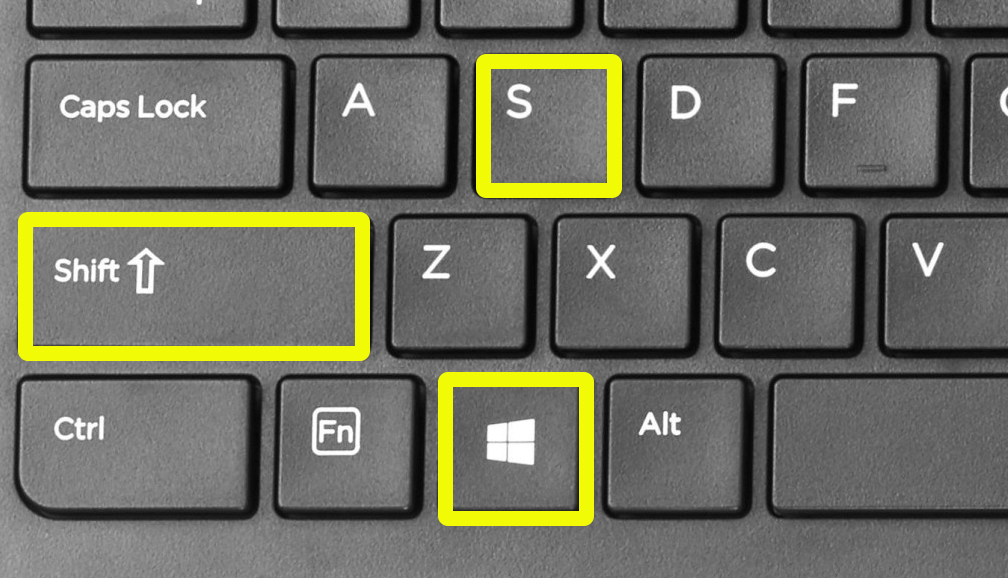
Откроется вот такое вот окошко, которое по сути повторяет функционал «Ножниц». Рассмотрим кнопки сверху (слева на право):
- Прямоугольный снимок.
- Снимок произвольной форма.
- Оконный режим.
- Полноэкранный режим.
- Крестик – закрыть программу.
Думаю, тут все и так понятно. Давайте попробуем сделать скриншот в прямоугольнике.
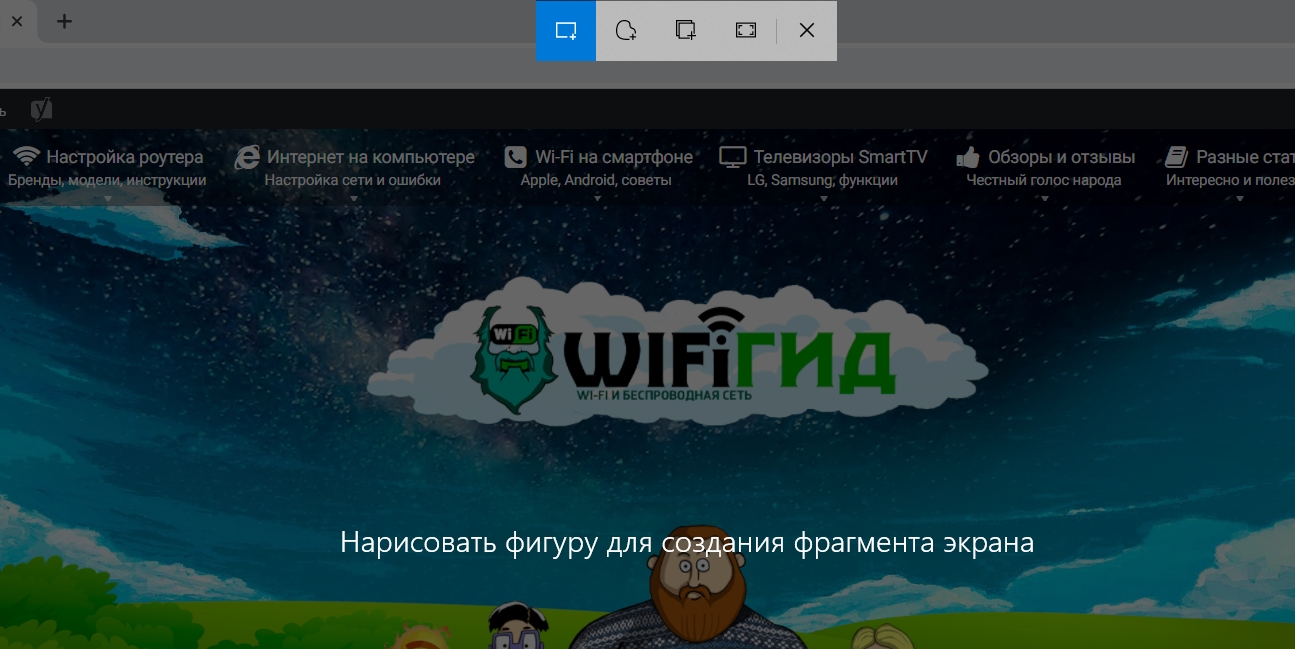
Выделяем нужную область и жмем по центру снимка, или можно воспользоваться кнопкой «Enter».
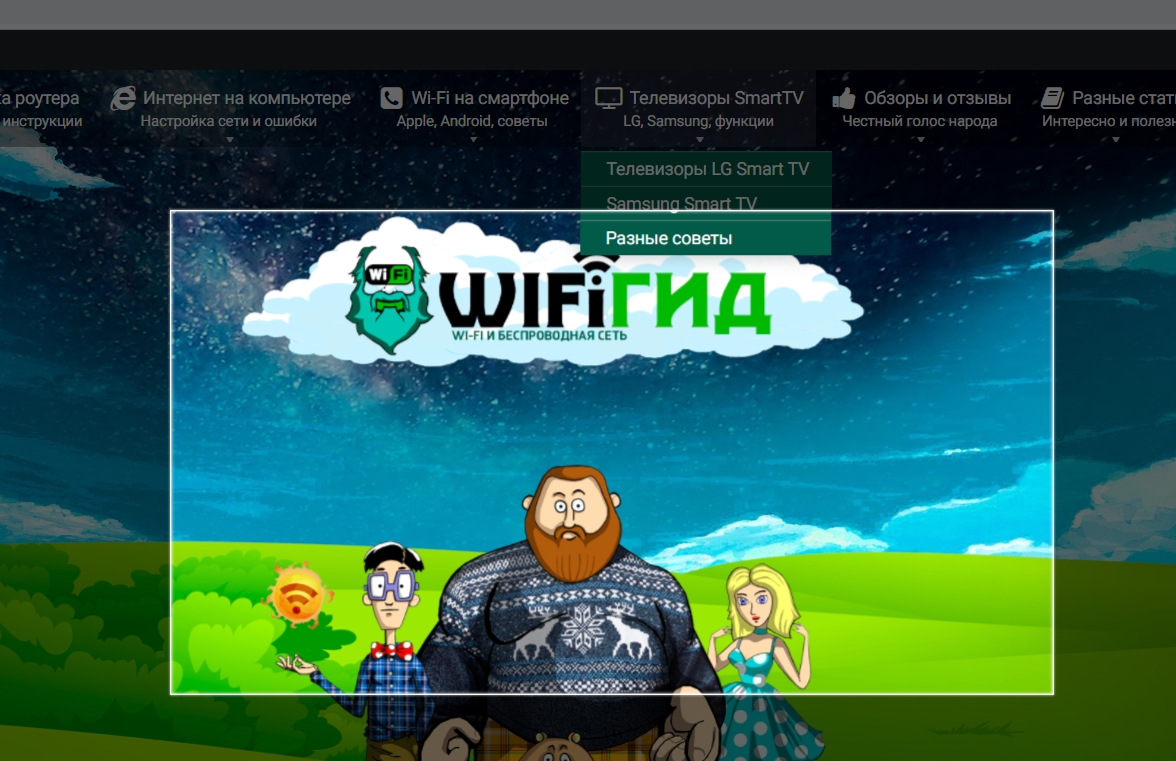
Выскочит уведомление, просто жмем по нему.
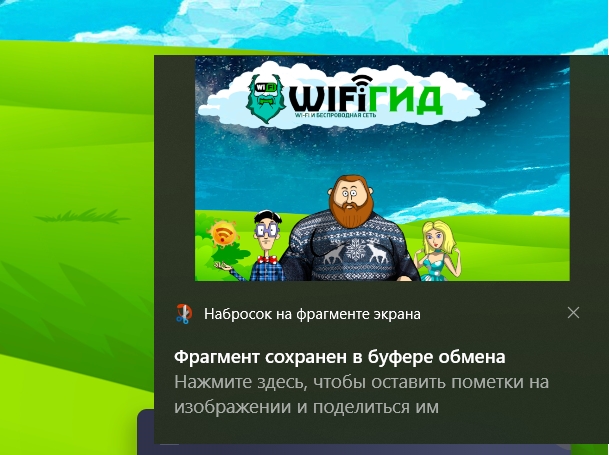
Инструменты тут такие же скудные – несколько видов фломастеров и карандашей, с помощью которых можно рисовать. Не знаю, кому это вообще нужно. Есть ластик, который это стирает, линейка и даже транспортир. Но нет самого главного – возможность писать текста, нет стрелочек и фигур.
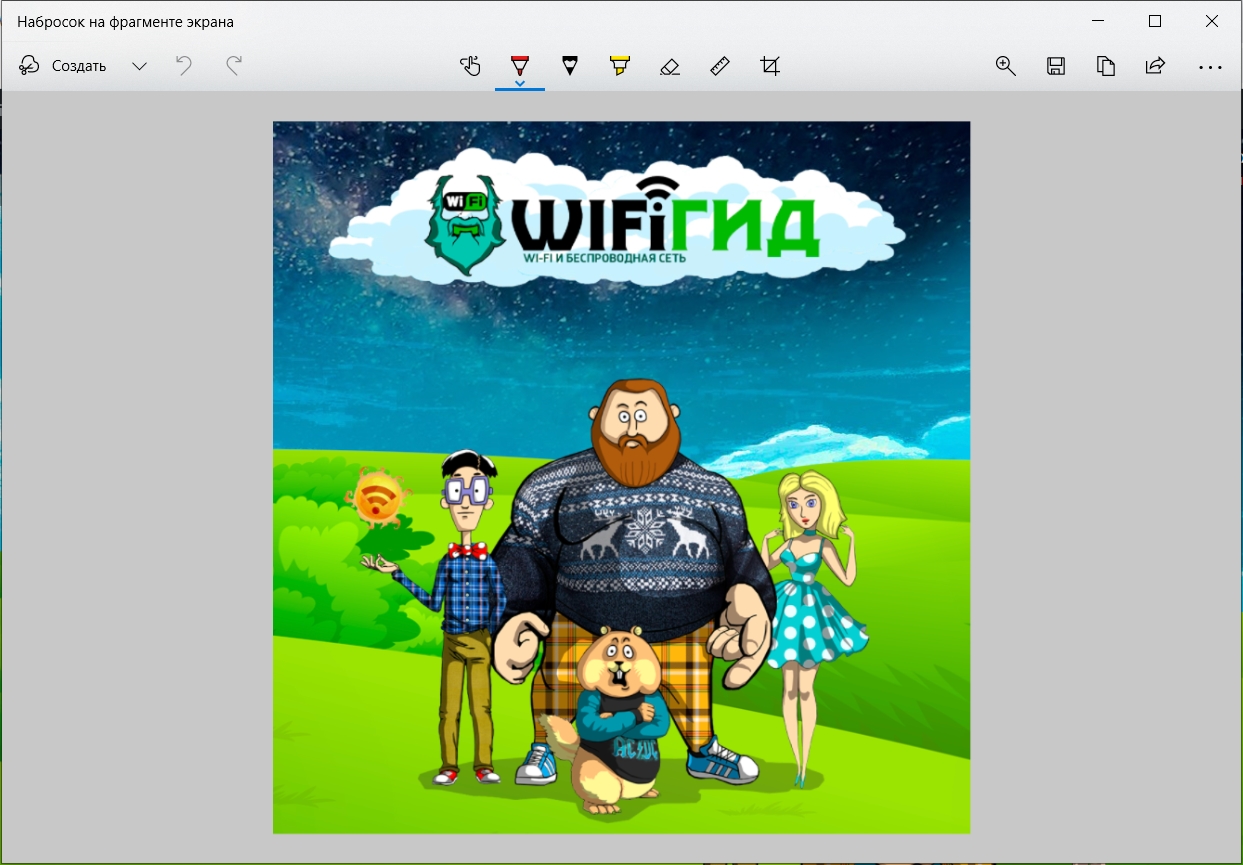
Способ 6: Сторонние программы
Если честно, то я до сих пор пользуюсь сторонними приложениями. Они куда удобнее и имеют нужный мне функционал, так как мне очень часто нужно выделять определенные области, писать текст и рисовать стрелочки. Рассмотрим самые популярные и бесплатные программы.
LighShot

Мастер занудных текстов и технического слога. Мистер классные очки и зачётная бабочка. Дипломированный Wi-Fi специалист.
Задать вопрос
Влезаю в статью Бородача: лично променял «Ножницы» на эту чудесную программу. Кто делает скриншоты – очень удобно и быстро, а еще есть возможность внешней загрузки, чтобы быстро поделиться.
Очень удобная и бесплатная утилита, которая занимает мало места и не загружает компьютер. Для начала п ереходим на официальный сайт , скачиваем приложения для своей операционной системы и устанавливаем.
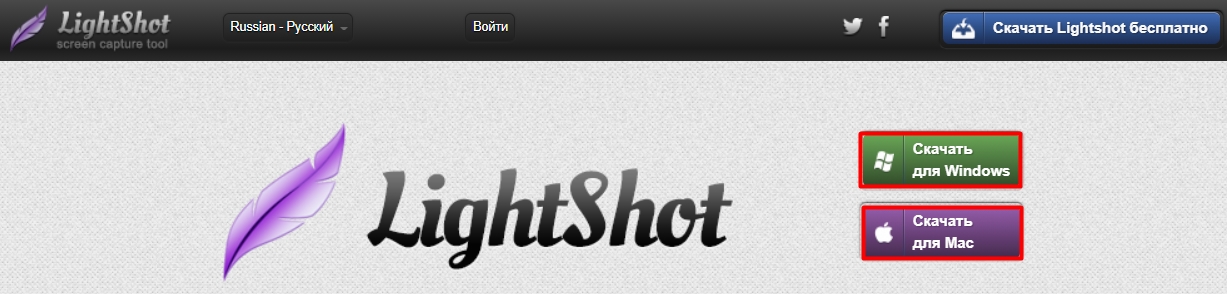
Приложение максимально интуитивно понятное. Просто в любой момент жмем по кнопке PrtScr (или PrtScr + Fn ). Далее выделите с помощью прямоугольника ту область, которую вы хотите заснять. Далее откроется панель инструментов.
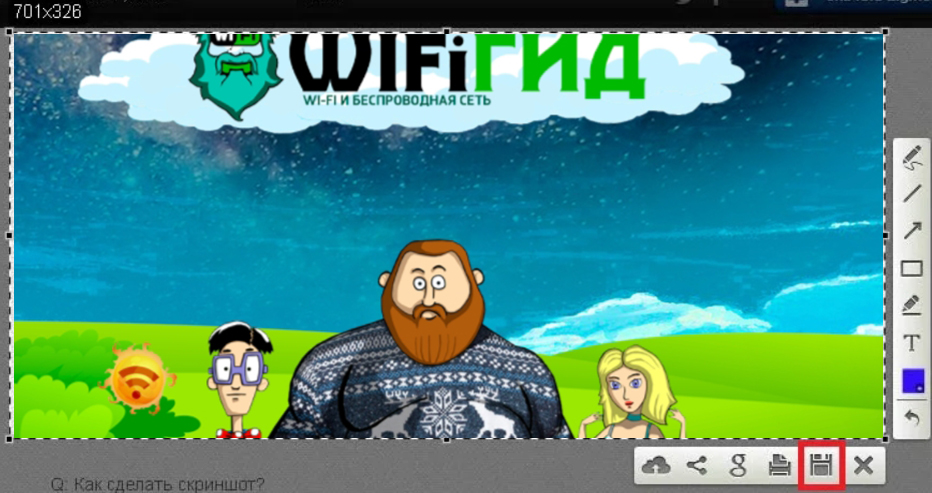
Давайте рассмотрим их поподробнее (слева-направо):
![]()
- Загрузить на облако – загружаем картинку в облако данной программы и передает ссылку на эту картинку. Её вы можете уже потом использовать в любом месте. Особенно полезно для форумов.
- Поделиться – можно быстро загрузить фото в VK, Facebook, Twitter или Pinterest.
- Загрузить в Google .
- Отправить на печать .
- Сохранить – после нажатия выбираем место сохранения, название и формат.
- Крестик – закрывает программу. Но она все равно остается висеть в трее, и никуда не пропадает.
Теперь боковую панель (смотри сверху-вниз):
- Карандаш – рисуем произвольно.
- Рисование прямых линий .
- Стрелочки .
- Прямоугольник .
- Желтый маркер .
- Ввод текста .
- Изменение цвета .
Можете немного поиграться с этой программой. На мой взгляд она самая удобная.
Яндекс
Если у вас есть почта от Яндекс, то значит есть и облачное хранилище. Если установить бесплатную программу Яндекс.Диск, то вместе с ней идет удобная программа, которая позволяет делать и оформлять скриншоты.
- У вас должна быть почта от Яндекса. После этого можно завести себе Яндекс.Диск – если вы не знаете, как это сделать, то читаем эту инструкцию .
- Переходим на официальную страницу , скачиваем программу.
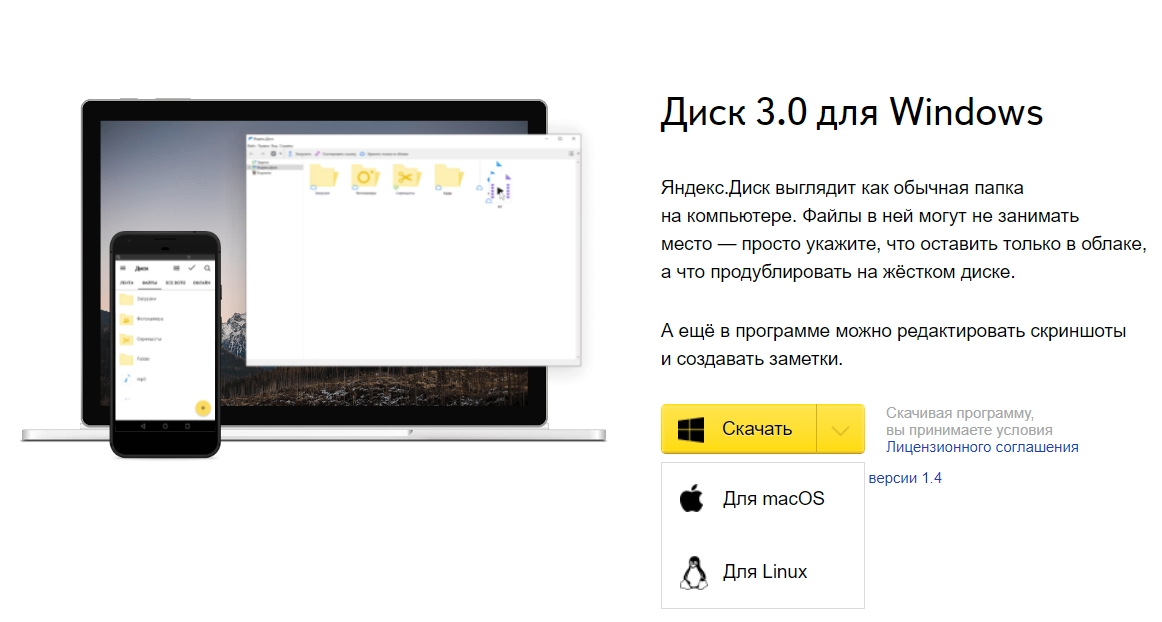
- Запускаем файл установщик в винде и действуем согласно инструкциям.
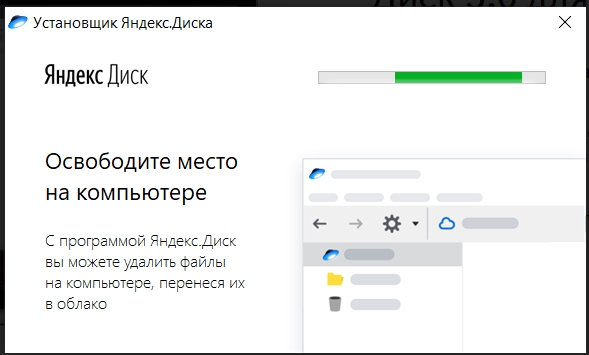
- При установке уберите все галочки кроме одного (Скриншоты в Яндекс.Диске). Жмем «Готово».
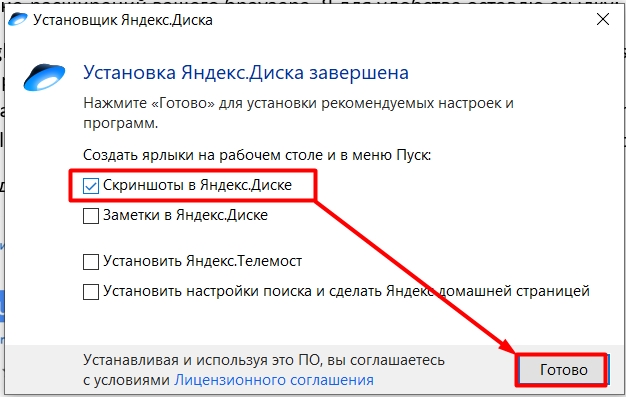
- Авторизовываемся – вводим почту (или телефон), пароль.
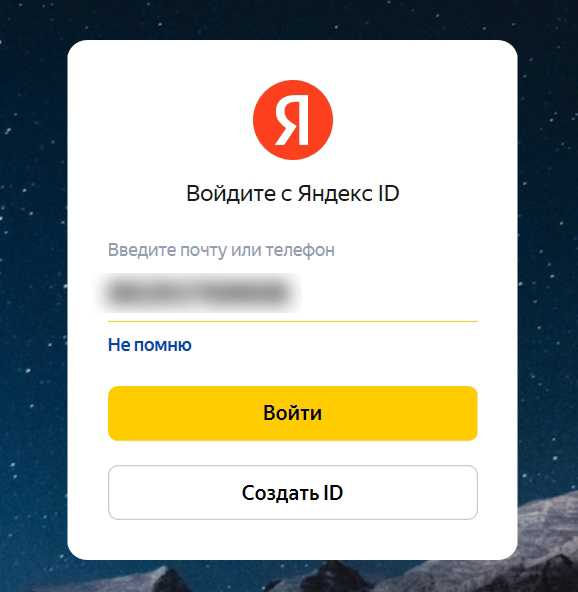
- Чтобы посмотреть сочетание горячих клавиш, в трее найдите значок «Яндекс.Диска», кликните по нему правой кнопкой мыши и наведите на «Скриншоты»

- Давайте для примера попробуем сделать прямоугольный скриншот. После этого появляется окно редактирования, где можно вводить текст, рисовать фигуры, стрелочки, замазывать ненужные данные, а также обрезать лишние детали полотна. Очень удобно.
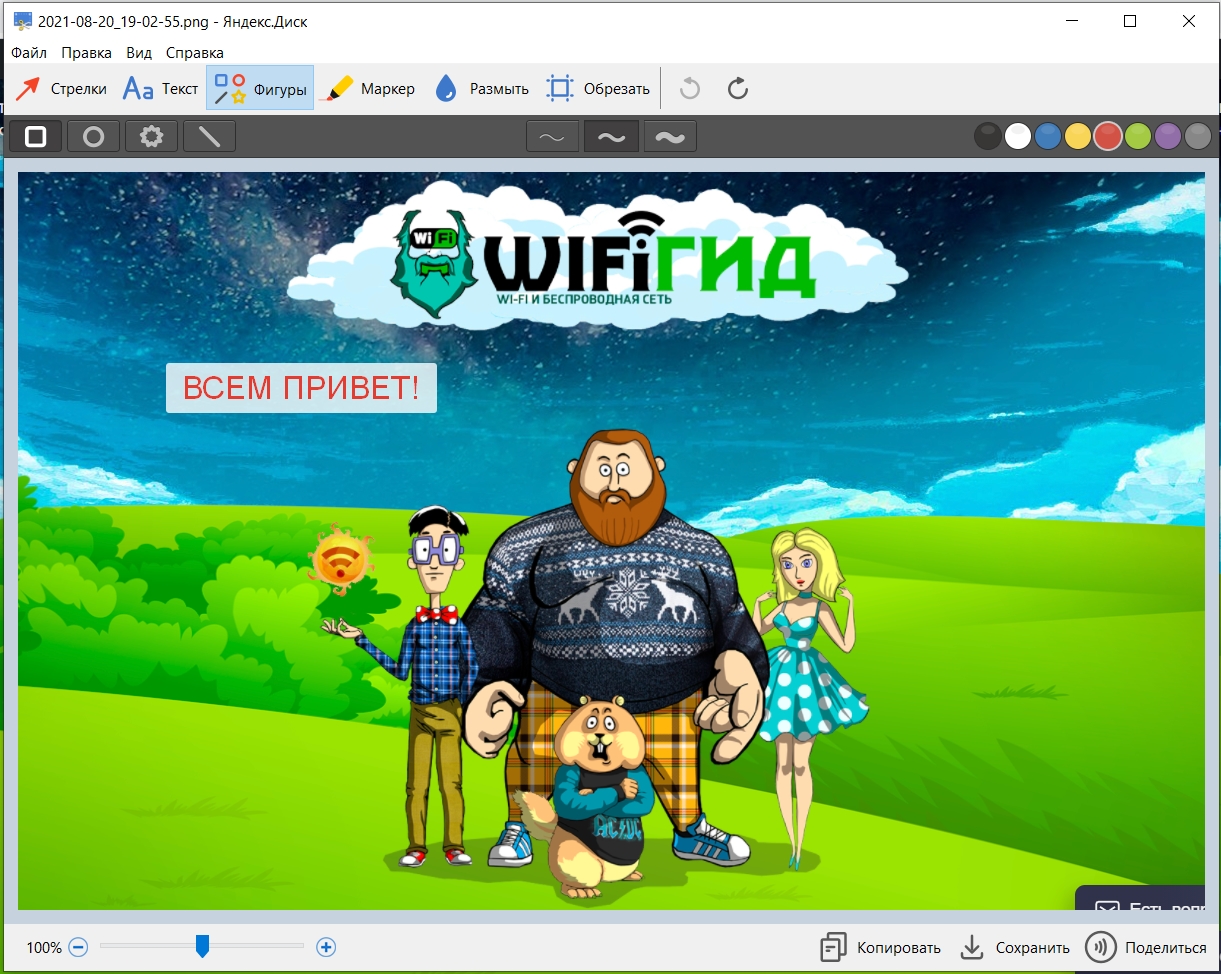
- Не забудьте в конце сохранить картинку.
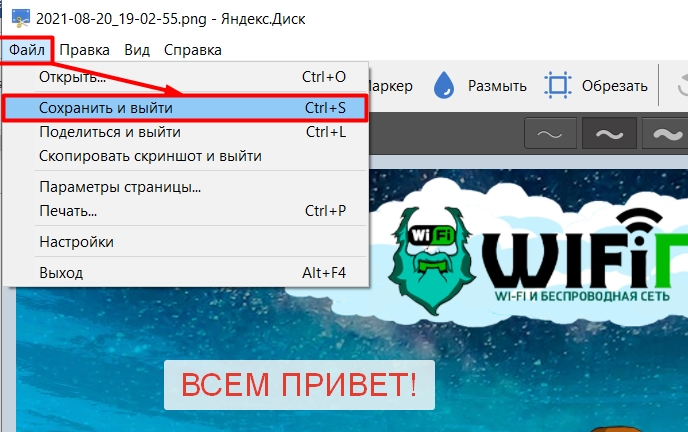
Nimbus
Это расширение для браузера, которое помогает не только делать скриншоты, но и записывать видео экрана. Встроенный редактор сохраненного изображения. Возможность записи и плагин можно загрузить из магазина расширений в вашем браузере. Самое главный плюс этого расширения в том, что вы можете сделать скриншот не только выделенной области, но и всей Web-странички от самого верха до низа. Я для удобства оставлю ссылку:
- Google Chrome
- Opera
- Mozilla Firefox
Устанавливаем дополнение к браузеру.
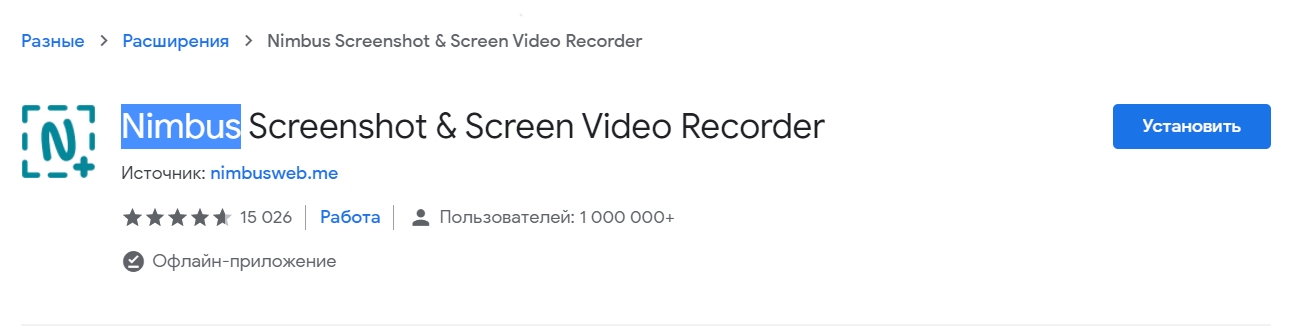
После установки на панели расширений появится буковка «N» – кликните по ней, чтобы открыть меню. Как видите тут есть очень много вариантов сделать скриншот. Давайте попробуем сделать «Фрагмент страницы».
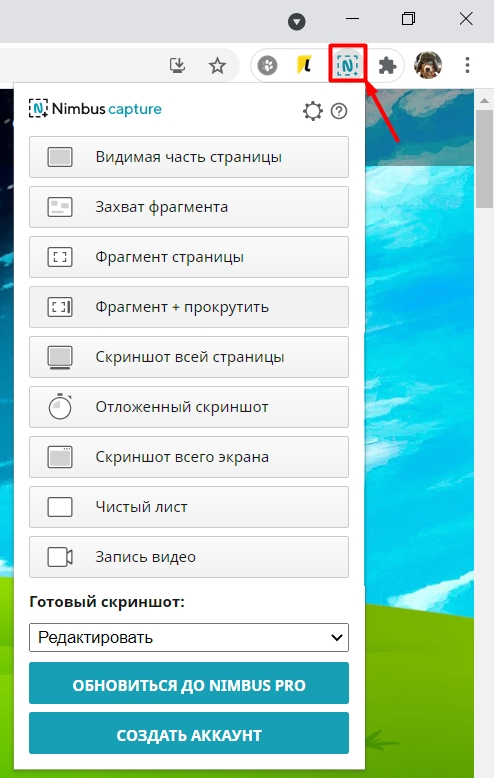
Если вы при выборе области нажмете на галочку, то вам будет предложено сразу сохранить картинку на компьютере. Если же нажать по значку карандаша, то вас перекинет в редактор.
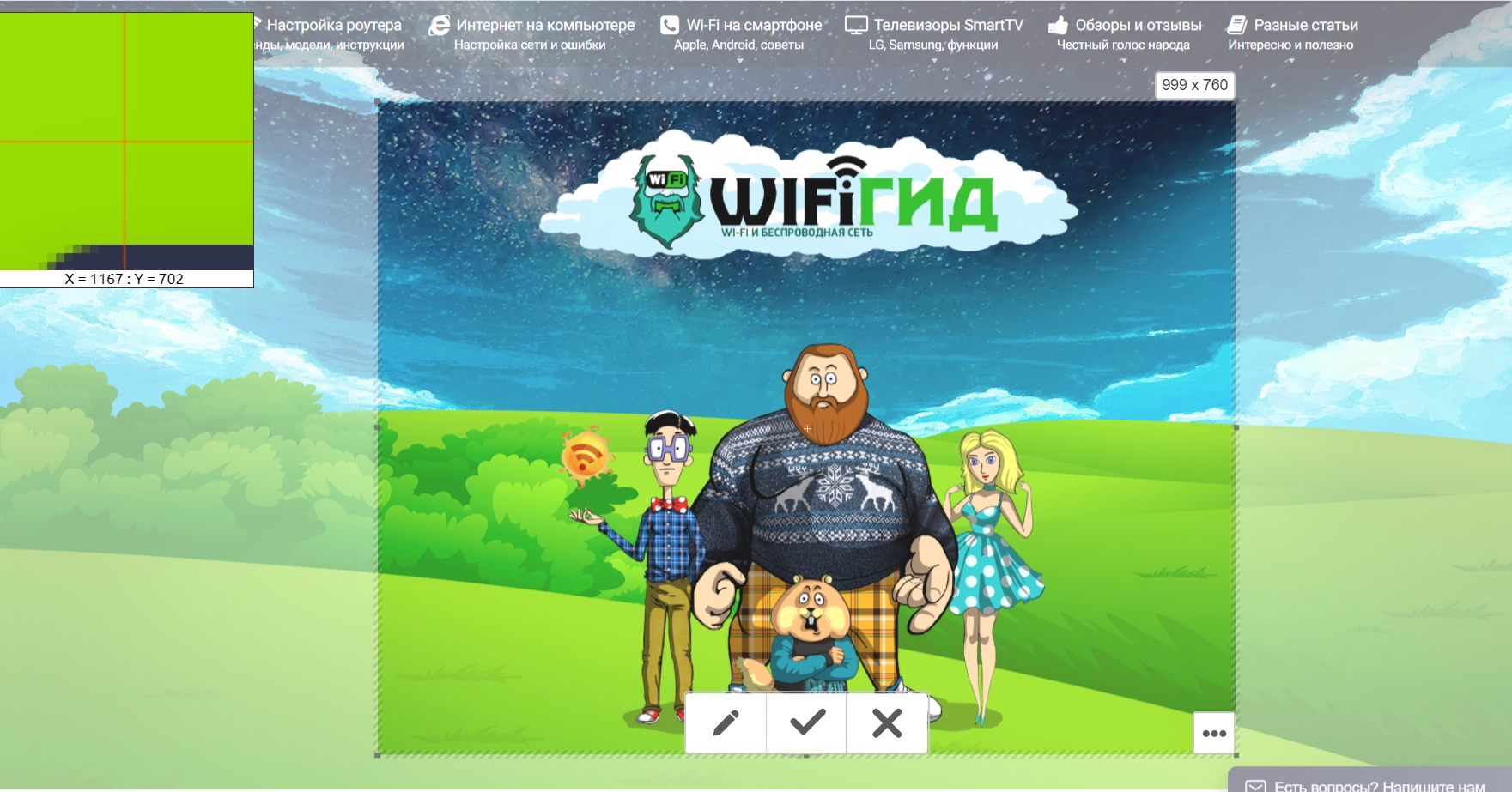
Внутри у нас достаточно продвинутый редактор. Тут можно даже менять шрифт при написании текста, делать сноски, а также облака с текстом.
Источник: wifigid.ru